LFCA Naucz się zarządzać godziną i datą w Linux - część 6

- 4000
- 825
- Juliusz Sienkiewicz
Ten artykuł jest Część 6 z serii LFCA, tutaj, w tej części, zapoznasz się z ogólnymi poleceniami administracji systemu w celu zarządzania ustawieniami czasowymi i datowymi w systemie Linux.
Czas jest kluczowy w każdym systemie Linux. Wiele usług, takich jak usługi Crontab, Anacron, tworzenie kopii zapasowych i przywracania.
Linux ma 2 rodzaje zegarów:
- Zegar sprzętowy - Jest to zegar zasilany baterią, zwany również zegara CMOS lub RTC ( Zegar czasu rzeczywistego). Zegar działa niezależnie od systemu operacyjnego i działa, nawet gdy system jest wyłączony, pod warunkiem, że bateria CMOS jest obecna.
- Zegar systemowy ( Zegar oprogramowania ) - jest to również określane jako zegar jądra. W czasie rozruchu zegar systemowy jest inicjowany z zegara sprzętowego i stamtąd przejmuje.
Zwykle istnieje różnica czasu między dwoma zegarami, tak że stopniowo dryfują od siebie. Dostaniemy do tego później i pokażmy, jak możesz zsynchronizować te zegary.
Na razie zobaczymy, jak możesz sprawdzić godzinę i datę w systemie Linux.
Sprawdź godzinę i datę w systemie Linux
Istnieją dwa główne narzędzia używane do sprawdzania godziny i daty w systemie Linux. Pierwszy to polecenie daty. Bez żadnych argumentów dostarcza sporo pokazanych informacji
$ data Piątek 26 marca 2021 11:15:39 IST
Aby wyświetlić datę w DD-MM-yy Tylko format czasu wykonaj polecenie:
$ data +„%D-%m-%y” 26-03-21
Jeśli chcesz tylko wyświetlić bieżący czas i nic więcej, użyj polecenia:
$ data „+%t” 11:17:11
Polecenie TimedAtectl to nowe narzędzie używane w nowoczesnych systemach Linux, takich jak Ubuntu 18.04, RHEL 8 I Centos 8. To wymiana polecenie daty co było widoczne w starym Sysvinit systemy. Można go używać do zapytania i regulacji czasu w systemie Linux.
Bez żadnych opcji, timedatectl Polecenie drukuje szereg informacji, takich jak czas lokalny, czas UTC, czas RTC i strefa czasowa, aby wymienić kilka.
$ timedatectl
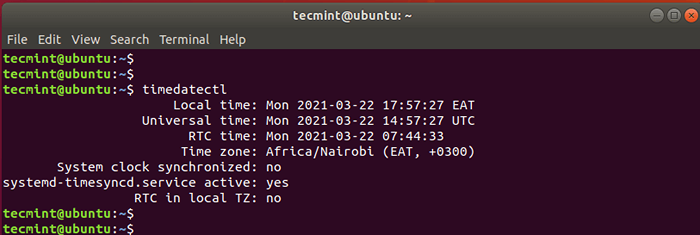 Sprawdź godzinę i datę w Linux
Sprawdź godzinę i datę w Linux Jak ustawić strefę czasową w systemie Linux
W systemie Linux czas zależy od strefa czasowa to jest ustawione. Aby sprawdzić strefa czasowa To jest skonfigurowane w twoim systemie, wydaj polecenie:
$ timedatectl | Grep czas
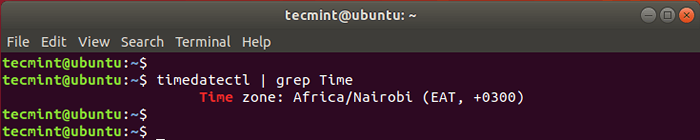 Sprawdź stref czasu systemu Linux
Sprawdź stref czasu systemu Linux Ze wyjścia w fragmencie powyżej, jestem w Afryka/Nairobi strefa czasowa. Aby wyświetlić dostępne strefy czasowe, uruchom polecenie:
$ timedatectl List-Timeodesone
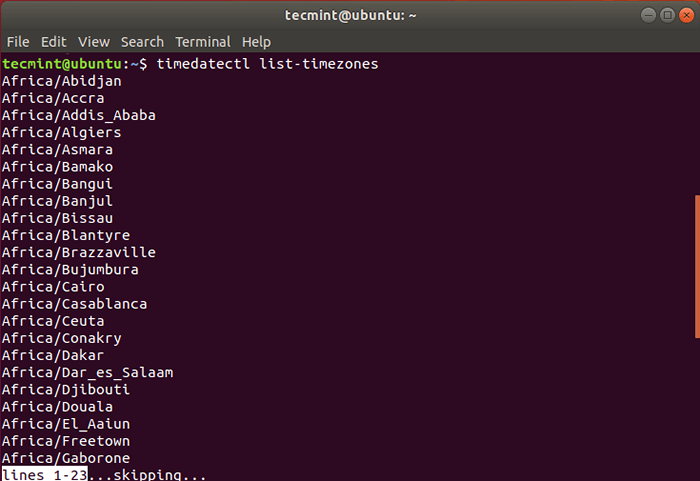 Sprawdź strefy czasowe Linux
Sprawdź strefy czasowe Linux Naciskać WCHODZIĆ Aby przewijać całą listę możliwych dostępnych stref czasowych.
Strefy czasowe są również zdefiniowane w /usr/share/zoneinfo/ ścieżka, jak pokazano.
$ ls/usr/share/zoneinfo/
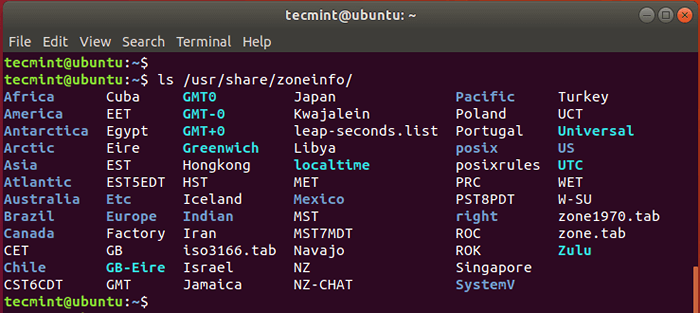 Zobacz strefy czasowe Linux
Zobacz strefy czasowe Linux Istnieje kilka sposobów użycia do skonfigurowania strefy czasowej. Używając timedatectl polecenie, możesz na przykład ustawić stref czasu Ameryka/Chicago, za pomocą pokazanej składni.
$ timedatectl set-timeZone „America/Chicago”
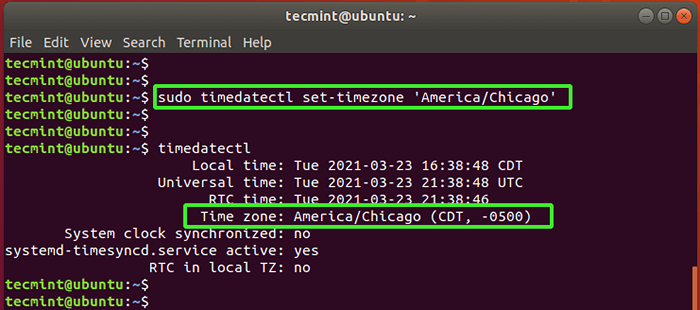 Ustaw strefę czasową Linux
Ustaw strefę czasową Linux Innym sposobem ustawienia strefy czasowej jest utworzenie symbolicznego linku z pliku strefy czasowej w /usr/share/zoneinfo ścieżka do /itp./Localtime. Na przykład, aby ustawić lokalną strefę czasową na Est (Wschodni czas standardowy), Wydaj polecenie:
$ sudo ln -sf/usr/share/zoneinfo/est/etc/localtime
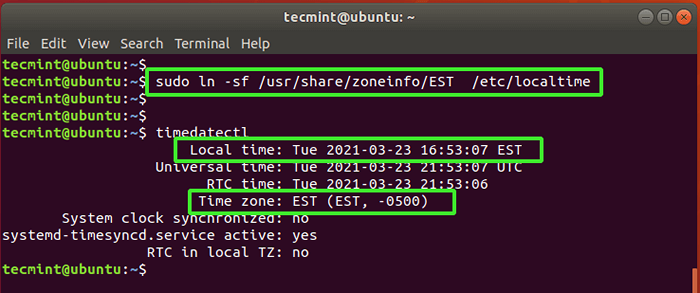 Ustaw lokalną stref czasu w Linux
Ustaw lokalną stref czasu w Linux Ustaw datę i godzinę w systemie Linux
Aby ustawić czas tylko w systemie Linux za pomocą formatu HH: MM: SS (Godzina: Minuta: Druga), użyj poniższej składni
$ timedAtectl Set Time 18:30:45
Aby ustawić datę tylko w YY-MM-DD (Rok: miesiąc: dzień) Format, użyj składni:
$ timedAtectl Set Time 20201020
Aby ustawić zarówno datę, jak i godzinę, uruchom:
$ timedAtectl Time „2020-10-20 18:30:45”
NOTATKA: Ręczne ustawianie godziny i daty w ten sposób nie jest zalecane, ponieważ prawdopodobnie skonfigurujesz niedokładne ustawienia godziny i daty. W rzeczywistości domyślnie automatyczna synchronizacja czasu jest włączona, aby uniemożliwić Ci ręczne ustawienia czasu i daty.
Najbardziej zalecanym sposobem na ustawienie czasu jest albo określenie strefy czasowej, w której się znajdujesz, lub włączenie automatycznej synchronizacji czasu ze zdalnym serwerem NTP.
Ustaw automatyczną synchronizację czasu za pomocą serwera NTP
NTP jest skrót od Protokół czasowy sieci, który jest protokołem internetowym, który służy do automatycznego synchronizacji zegara czasu systemu z puli na serwerach internetowych NTP.
Używając timedatectl polecenie, możesz ustawić automatyczną synchronizację czasu w następujący sposób:
$ timedatectl set-ntp true
Aby wyłączyć automatyczną synchronizację czasu NTP, wykonaj:
$ timedatectl set-ntp false
Wniosek
timedatectl I data Polecenia to przydatne narzędzia wiersza poleceń, które mogą pomóc sprawdzić i dostosować czas na Linux.
Zostań Certyfikowaną Fundacją Linux IT Associate (LFCA)- « LFCA Naucz się zarządzania kontami użytkowników - część 5
- Jak używać instrukcji Break and Kontynuuj w skontlerze »

